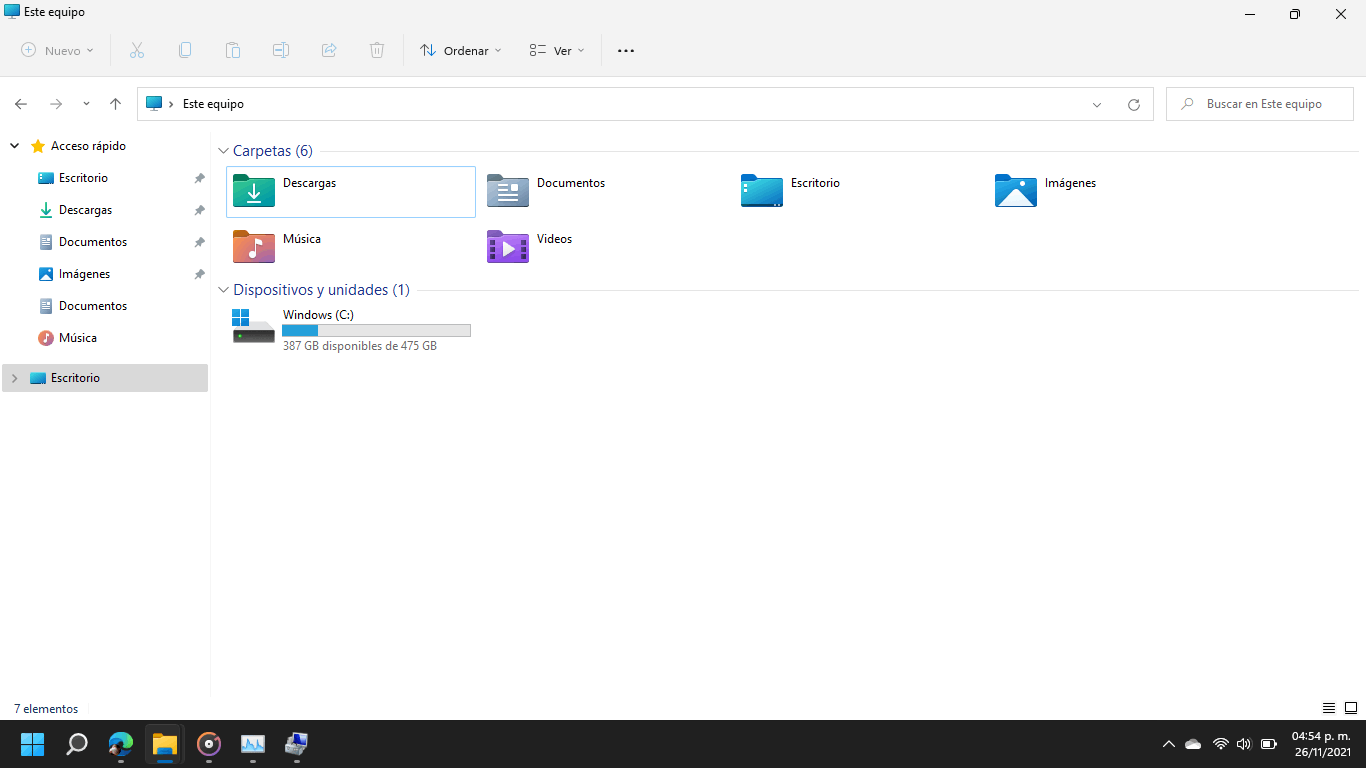Que Windows 11 no reconozca tu tarjeta SD es más común de lo que parece: puede ser un fallo de conexión, un problema de controladores, una partición perdida o, en el peor de los casos, daños físicos. La buena noticia es que hay un orden lógico de pasos para diagnosticar y resolver el problema sin perder tus datos por el camino.
En esta guía práctica encontrarás soluciones contrastadas que reúnen lo mejor de la experiencia de la comunidad y de las recomendaciones oficiales: verificación de hardware, configuración de Windows y BIOS, reparación del sistema de archivos, recuperación de datos y procedimientos específicos para Android, cámaras y consolas como Nintendo 3DS. Todo explicado paso a paso y con consejos para evitar que vuelva a ocurrir.
¿Por qué Windows 11 no reconoce la tarjeta SD?
Antes de tocar nada, conviene entender las causas más probables de que una tarjeta SD no aparezca o no se pueda leer en el PC:
- Mala conexión: lector, adaptador o puerto USB con holgura, suciedad o daños impiden el contacto correcto con los pines de la tarjeta.
- Controladores (drivers) obsoletos o corruptos: el lector de tarjetas puede aparecer en el Administrador de dispositivos pero no en el Explorador de archivos.
- Tarjeta bloqueada: el interruptor de protección de escritura de las SD de tamaño completo impide leer/escribir y puede ocultarla.
- Letra de unidad ausente: si Windows no asigna letra, la SD no se mostrará en el Explorador.
- Pérdida de partición o volumen RAW: una eliminación accidental o corrupción deja la tarjeta con espacio sin asignar o en formato no reconocido.
- Corrupción lógica: desconexiones bruscas, fallos durante escritura o virus dañan el sistema de archivos.
- Daño físico: contactos doblados o carcasa agrietada (se han visto casos con SanDisk, Samsung, Sony, PNY o Manfrotto) pueden inutilizarla.
- Formato incompatible: algunos dispositivos y sistemas no leen NTFS; para máxima compatibilidad, FAT32 o exFAT suelen ser la opción.
- Lector de tarjetas defectuoso: tras ciertas actualizaciones de Windows, hay equipos cuyo lector deja de funcionar aunque la misma tarjeta va bien en otros.
Ten siempre en cuenta el interruptor de bloqueo en el lateral de las SD de tamaño completo: si no te deja borrar, formatear o aparece como protegida contra escritura, deslízalo a la posición desbloqueada.
Diagnóstico rápido: identifica dónde falla la cadena
No asumas que la tarjeta es la culpable; el problema puede estar en el lector, el puerto USB o el propio Windows. Sigue este orden:
- Prueba la tarjeta en varios dispositivos: otro PC, portátil, cámara o teléfono. Si funciona en otros, el fallo está en tu equipo; si no, la tarjeta podría estar dañada.
- Cambia de lector/adaptador y de puerto USB: muchos errores se deben a adaptadores microSD–SD o lectores USB defectuosos. Prueba también puertos traseros en sobremesa.
- Comprueba Administración de discos (Win + X > Administración de discos): verifica si aparece como sin letra, RAW o espacio sin asignar.
- Revisa el Administrador de dispositivos: mira si el lector de tarjetas figura con advertencias o como “Dispositivo desconocido”.
- Arranca un Linux en vivo (por ejemplo, Ubuntu) desde USB: si allí se monta, el hardware de la tarjeta está bien y el problema es de Windows.
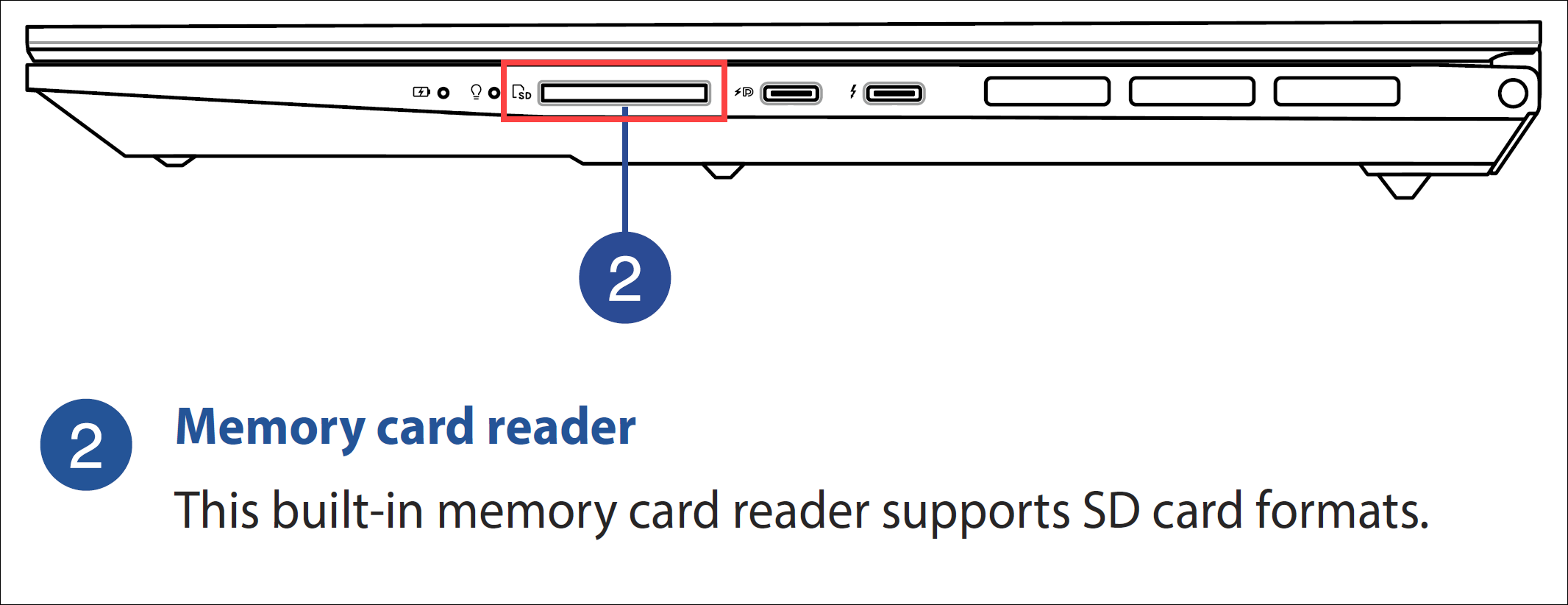
Soluciones en Windows 11/10: de menor a mayor impacto
Aplica estas correcciones en orden, comprobando tras cada una si la tarjeta ya aparece en el Explorador de archivos.
Ver opciones para transferir archivos
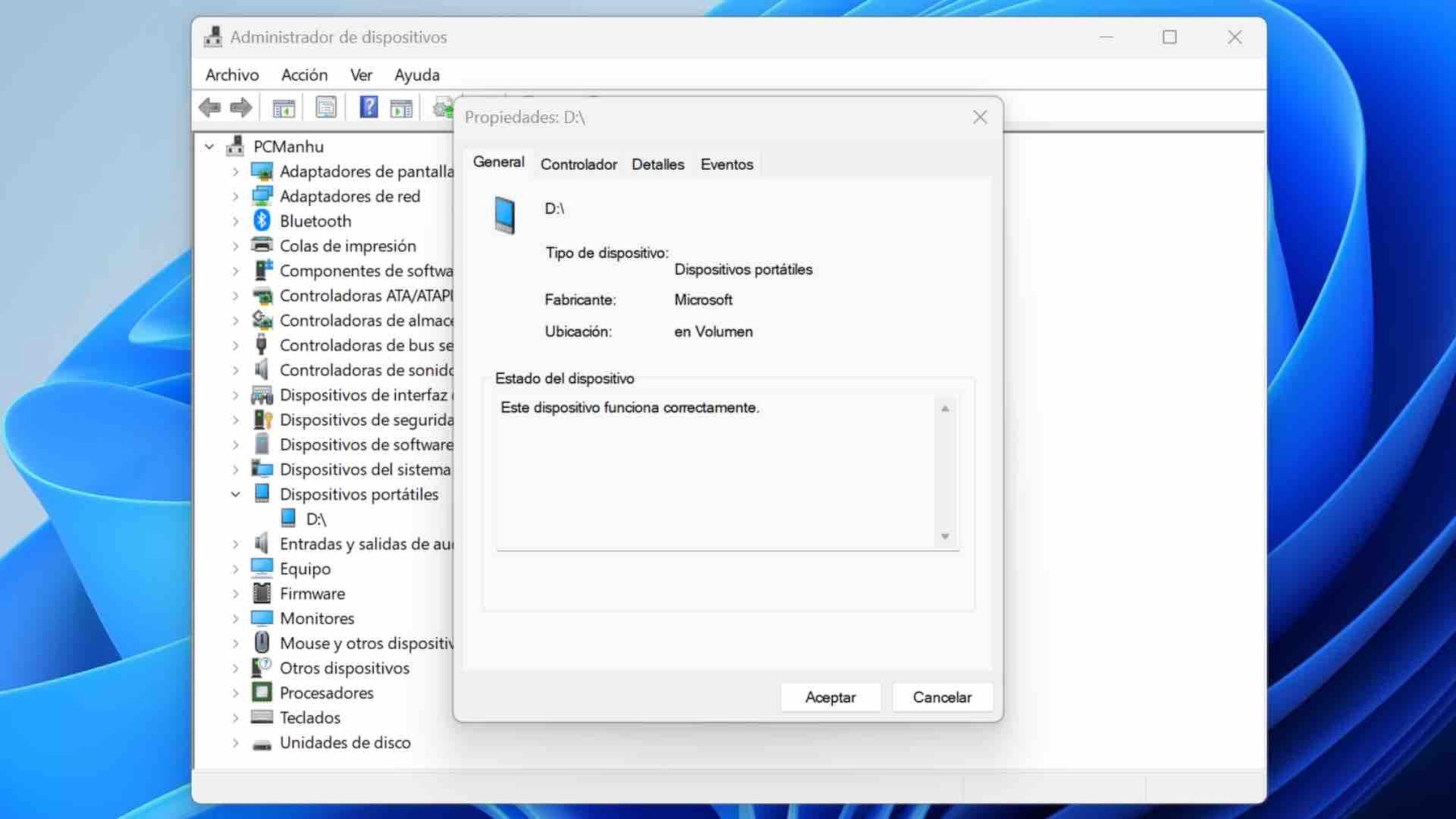
1) Probar otra tarjeta, otro lector y otro puerto
Descarta de entrada un fallo físico o de contacto: usa otra microSD conocida como buena y/o otro lector/adaptador. Si el PC detecta la alternativa, tu tarjeta o adaptador original fallan.
2) Quitar la protección contra escritura
Comprueba el interruptor lateral en SD de tamaño completo y colócalo en desbloqueado. Si tu tarjeta no tiene interruptor, intenta desactivar políticas de solo lectura desde el controlador en el Administrador de dispositivos (clic derecho > Propiedades > pestaña que afecte a directivas de escritura) y vuelve a probar.
3) Asignar o cambiar la letra de unidad
Sin letra de unidad, no hay acceso desde el Explorador. Ve a Win + X > Administración de discos, clic derecho en la tarjeta > “Cambiar la letra y rutas de acceso de unidad…” y .
4) Actualizar o reinstalar el controlador del lector de tarjetas
Muchos casos se resuelven actualizando drivers:
- Win + X > Administrador de dispositivos.
- Unidades de disco o Dispositivos de memoria > tu lector (p. ej., Realtek).
- Clic derecho > Actualizar controlador > Buscar controladores automáticamente.
- Si no funciona, elige Desinstalar dispositivo y reinicia para que Windows lo reinstale.
5) Deshabilitar y habilitar el lector
Forzar un reinicio del dispositivo puede devolverlo a la vida: Administrador de dispositivos > tu lector > Propiedades > pestaña Controlador > Deshabilitar dispositivo, confirma y luego vuelve a Habilitar dispositivo.
6) Reinstalar los controladores de USB (controladoras)
Si el lector es USB, reparar la pila USB ayuda:
- Win + R > escribe devmgmt.msc y Enter.
- Expande Controladoras de bus serie universal.
- Desinstala una a una las controladoras con clic derecho > Desinstalar dispositivo.
- Reinicia; Windows reinstalará automáticamente las controladoras.
7) Ejecutar el Solucionador de problemas de Hardware y dispositivos
Windows 10 incluye un reparador para hardware: Configuración > Actualización y seguridad > Solucionar problemas > Hardware y dispositivos > Ejecutar el solucionador y sigue las instrucciones.
8) Reparar la tarjeta con CHKDSK
Si hay corrupción lógica, CHKDSK puede arreglarla:
- Win + X > Terminal (Administrador).
- Ejecuta: chkdsk X: /R (sustituye X por la letra de tu SD).
- Espera a que finalice; en tarjetas grandes puede tardar bastante.
El modificador /R busca sectores defectuosos y reubica datos, además de reparar errores del sistema de archivos.
9) Activar el lector de tarjetas desde BIOS/UEFI (ASUS y otros)
Algunos equipos permiten bloquear el lector desde BIOS. En ASUS, por ejemplo:
- Con el equipo apagado, mantén F2 y pulsa el botón de encendido para entrar en BIOS.
- Pulsa F7 para ir a Modo Avanzado.
- Ve a Security > I/O Interface Security.
- Entra en USB Interface Security.
- Busca Card Reader y ponlo en Unlock.
- Guarda con F10 y reinicia. Comprueba en Windows si el lector funciona.
10) Limpieza de contactos y ranura
La suciedad es un clásico que provoca “falsos” fallos. Limpia suavemente los contactos dorados de la tarjeta con un bastoncillo y alcohol isopropílico, y la ranura del lector con aire comprimido (disparos cortos). Apaga y desconecta el equipo antes de limpiar.
11) Restaurar sistema o restablecer Windows
Si el problema empezó “de repente” tras un cambio, restaura el sistema a un punto anterior (Restaurar sistema). Como último recurso, haz copia de seguridad y realiza un restablecimiento a estado de fábrica.
Recuperar datos antes de reparar (muy recomendable)
Si la tarjeta contiene archivos importantes, intenta recuperarlos primero. Algunas reparaciones (formatear, crear partición) son destructivas si no se hacen con cuidado.

Opción A: Recuperación de archivos con Disk Drill
Disk Drill destaca por su escaneo por firmas y soporte de cientos de formatos (incluidos RAW de cámaras), incluso cuando la partición está en RAW o irrecuperable.
- Instala Disk Drill en tu PC.
- Conecta la tarjeta y ábrelo; si Windows no la ve en el Explorador pero sí en Administración de discos, Disk Drill suele detectarla.
- Selecciona la tarjeta y comienza el análisis.
- Previsualiza y marca los archivos a recuperar; elige una carpeta de destino en otro disco y recupera.
Una vez a salvo lo importante, podrás reparar o formatear con menos riesgo.
Opción B: D-Back for PC (recuperación guiada y rápida)
Otra alternativa sencilla para Windows 10/11 y macOS. Su flujo típico:
- Conecta la SD y abre D-Back for PC > elige Dispositivo externo extraíble.
- Espera el análisis en profundidad (puedes pausar/reanudar).
- Previsualiza y pulsa Recuperar sobre los archivos que necesites. D-Back for PC permite recuperar hasta 3 archivos gratis.
Úsalo si priorizas sencillez y una recuperación rápida de fotos, vídeos y documentos comunes.
Opción C: TestDisk para reconstruir la partición
Si la SD aparece como RAW o sin partición, TestDisk puede restaurar la tabla:
- Ejecuta TestDisk como administrador.
- Selecciona la tarjeta y el tipo de tabla de particiones (suele detectarse solo).
- Analiza > Quick Search; si no hay suerte, usa Deep Search.
- Si encuentra la partición válida, elige Write para guardarla.
Si no hay particiones recuperables, vuelve a la Opción A/B para extraer archivos por firmas y después formatea.
Crear una partición/formatear correctamente
Con los datos ya recuperados, repara la SD para volver a usarla:
- Win + X > Administración de discos.
- Elimina volúmenes corruptos (clic derecho > Eliminar volumen) y crea Nuevo volumen simple.
- Formatea en FAT32 (máxima compatibilidad) o exFAT (para archivos >4 GB). Marca “formato rápido”.
Recomendación extra: el SD Memory Card Formatter de la SD Association aplica los parámetros adecuados para SD/SDHC/SDXC. Selecciona la tarjeta, elige Overwrite format y formatea.
Android: microSD no detectada en el móvil
Los móviles Android aceptan microSD, pero la variedad de modelos complica el diagnóstico. Prueba esto:
Transferir funciones a la tarjeta SD en Android
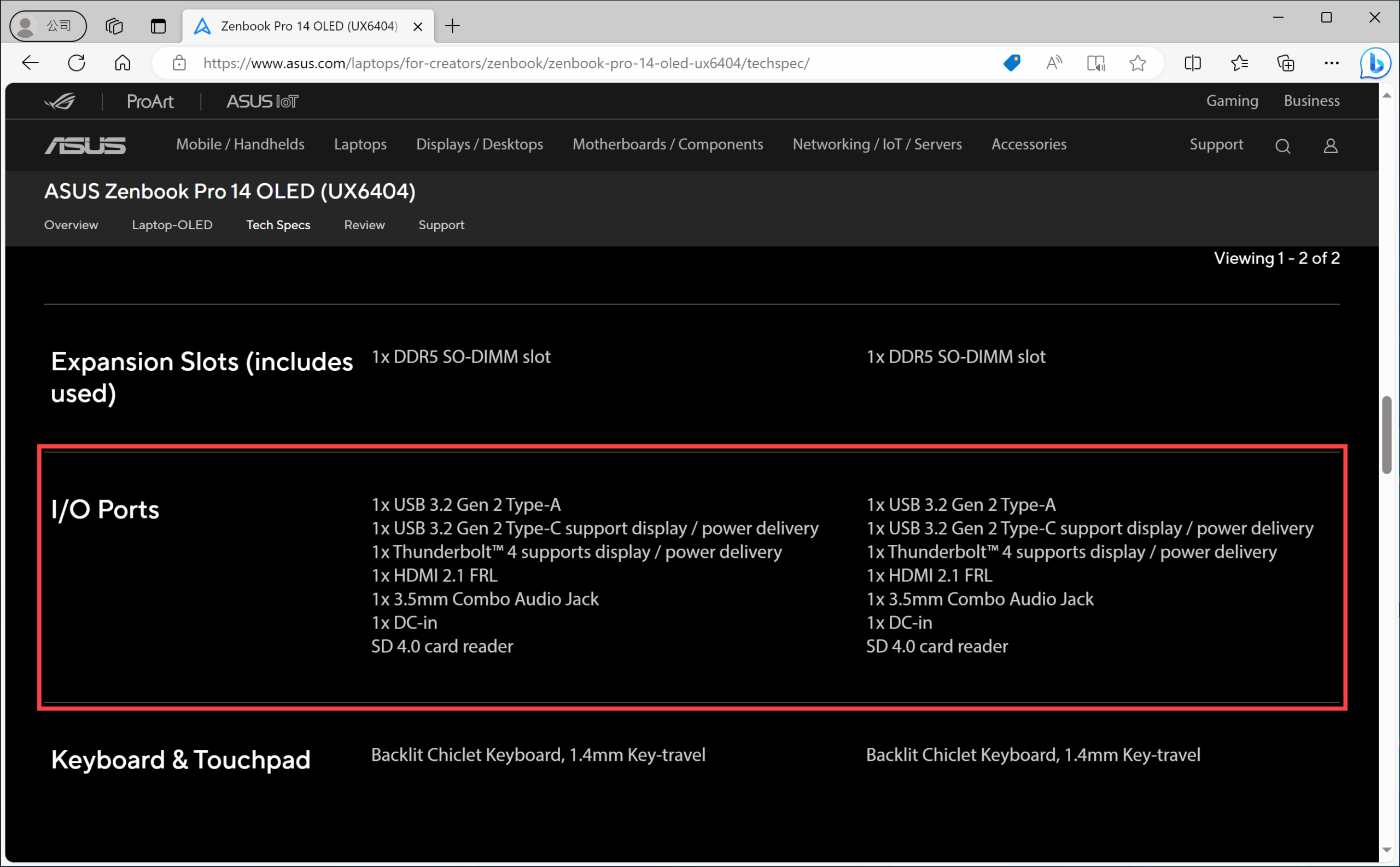
- Apaga el teléfono, extrae la microSD, limpia ranura y tarjeta (sin líquidos) y vuelve a insertarla con cuidado. Enciende y comprueba.
- Limpia la ranura con aire comprimido (ráfagas cortas) para eliminar pelusas o polvo del bolsillo/mochila.
- Formatea desde el teléfono si la detecta pero no accede: en Samsung, Ajustes > Mantenimiento del dispositivo > Almacenamiento > Avanzado > Tarjeta SD > Formatear.
- Restablece a estado de fábrica si sospechas de un fallo de software (haz copia de seguridad antes).
- Servicio técnico si el lector interno está dañado o la microSD tiene daños físicos.
Recuerda que muchos móviles no leen NTFS; usa exFAT o FAT32 para una compatibilidad amplia.
Nintendo 3DS no detecta la tarjeta SD
Las 3DS/3DS XL (originales y New) admiten SD hasta 2 GB y SDHC de 4 a 32 GB; evita SDXC/microSDXC, no son compatibles oficialmente.
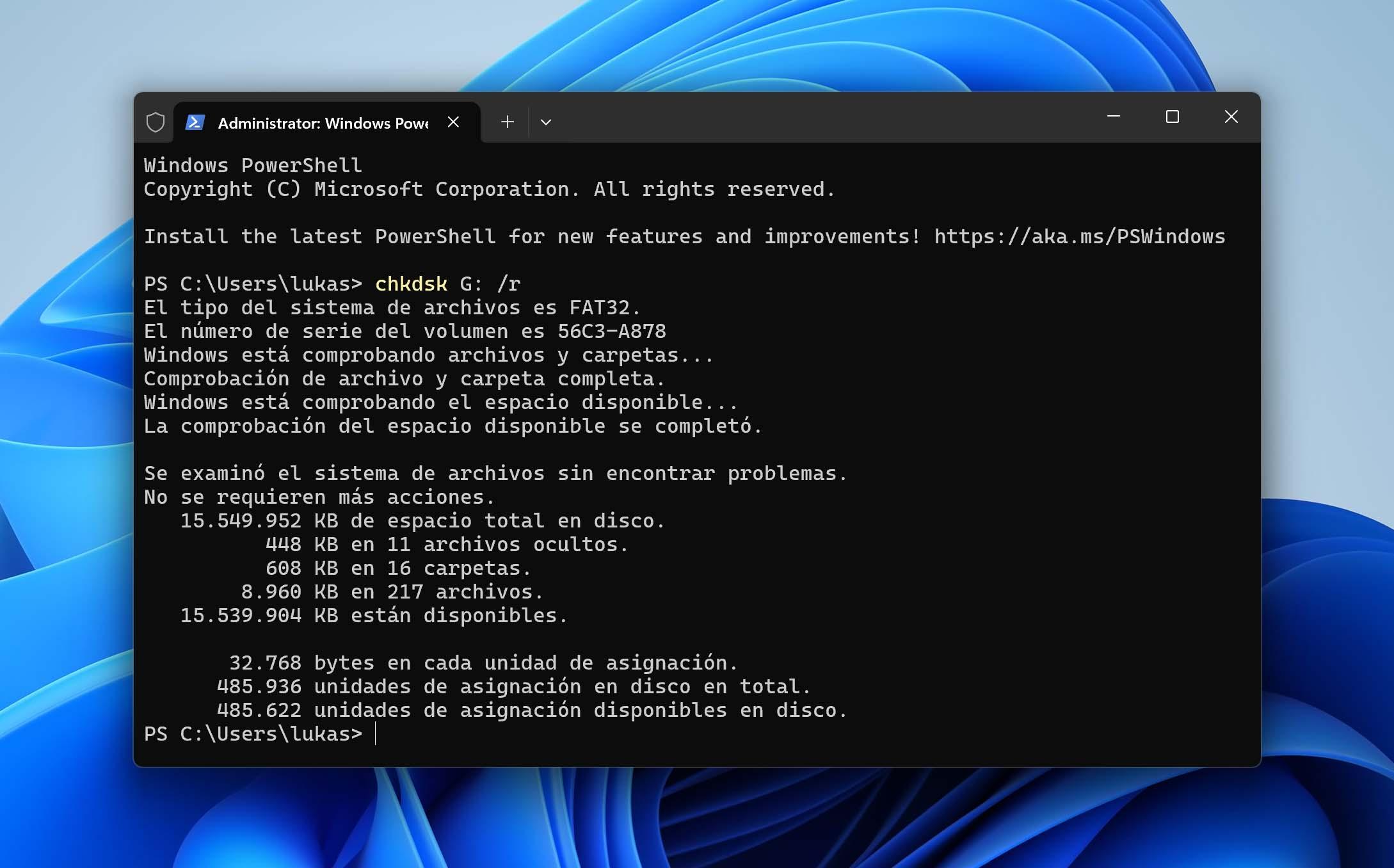
- Apaga la consola, extrae la tarjeta, desbloquea el interruptor y vuelve a insertarla bien alineada.
- Usa la herramienta de Reparación de Software Descargado desde la eShop si el fallo es con un juego concreto.
- Formatea en FAT32 con SD Memory Card Formatter (opción Overwrite format) para asegurar compatibilidad.
Estas pautas aplican en parte a otras consolas portátiles (Nintendo Switch, Steam Deck) en cuanto a limpieza, formato y compatibilidades.
La cámara no reconoce la tarjeta SD
Comprueba primero compatibilidades del cuerpo con SD/SDHC/SDXC/SDUC y capacidades admitidas:
- SD: hasta 2 GB
- SDHC: 4–32 GB
- SDXC: 32 GB–2 TB
- SDUC: 2–128 TB
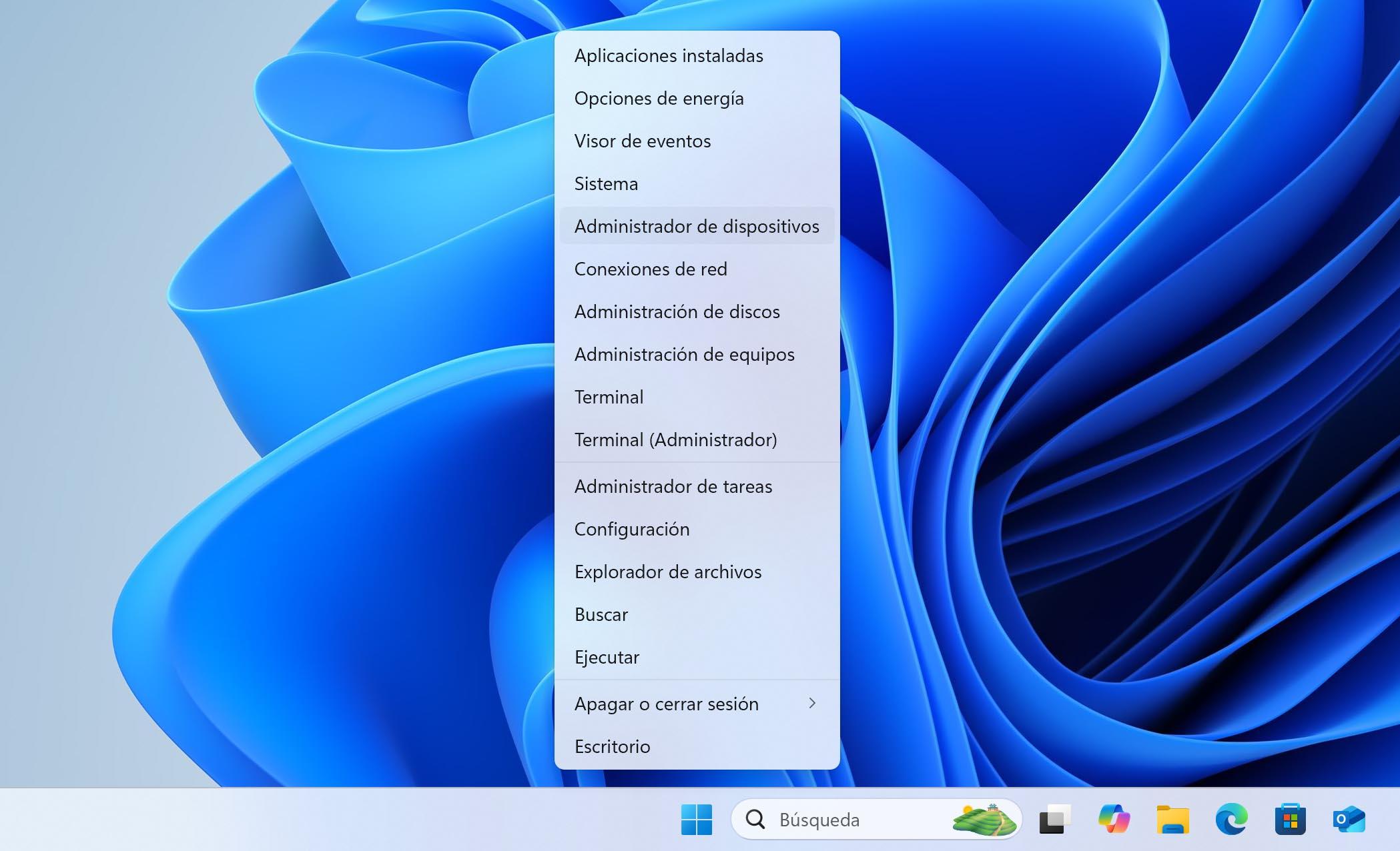
Asegura una inserción correcta y sin forzar, limpia los contactos dorados con alcohol isopropílico y coloca el interruptor de bloqueo en OFF. Si recuperaste los datos con un software de recuperación, formatea la tarjeta desde el PC en FAT32/exFAT.
Redactor apasionado del mundo de los bytes y la tecnología en general. Me encanta compartir mis conocimientos a través de la escritura, y eso es lo que haré en este blog, mostrarte todo lo más interesante sobre gadgets, software, hardware, tendencias tecnológicas, y más. Mi objetivo es ayudarte a navegar por el mundo digital de forma sencilla y entretenida.